给喜欢的人写一个GitHub指南
前言
偷一个图片说明Git基础操作流程。本指南将对以下命令做最最最最最基础的介绍,请选择需要的部分食用,如果写错概不负责。更多功能请查询git help。
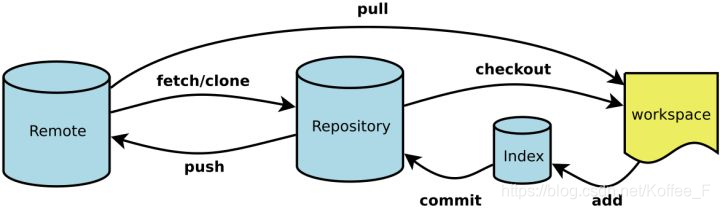
建立本地仓库 clone
打开git主页,复制仓库的地址到剪贴板
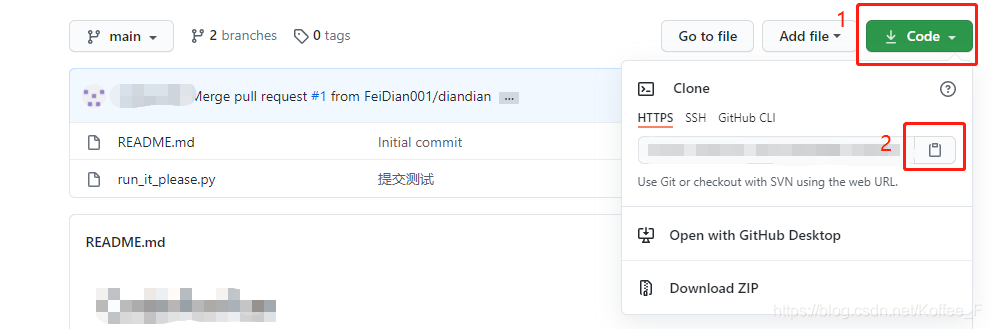
打开你想建立本地路径的地方(比如D:),右键,选择Git Bash Here打开窗体
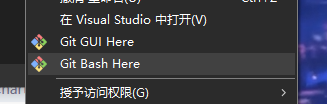
输入clone命令,粘贴路径,建立本地库
git clone http:xxxxx.git
成功后,该路径下出现项目的根目录,进入能看到项目现有代码。
这就是工作目录啦,此后bash命令需在这个目录下执行

更新本地库 pull
养成良好习惯,工作前更新,保持本地库和远端一致
git pull
设置本地账号邮箱
未设置情况下,gitbash会获取系统默认账号,可能和项目使用账号不一致,所以在第一次使用时用config命令修改用户名和邮箱
git config --global user.name "你的Github用户名"
git config --global user.email youremail@xxx.com
第一次提交时在commit后加参数 --amend --reset-author,会弹出网页要求你输入密码,根据提示操作即可。
git commit --amend --reset-author
新建你的工作分支 branch/checkout
Git项目存在一个主分支,一般叫master(只是个名字而已,我创建时写成了main)
对于个人开发者来说,主分支一般作为版本管理,日常开发放在其他分支上做,当一个功能开发完成,再由管理者将工作分支合并到主分支上。
branch创建一个工作分支
git branch [分支名]
checkout切换到分支
git checkout [分支名]
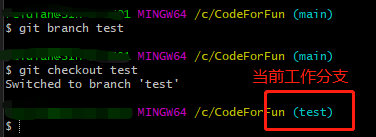
添加新文件 add
当你在工作目录下添加了新的文件,在add之前,该文件不受版本控制,需要通过add命令添加
git add xxx.py
也可以将指定目录下所有新文件批量add
git add .
提交到本地仓库 commit
你可以随时通过git status查看修改情况,这里显示我们刚刚添加了一个新文件
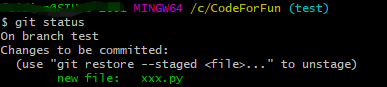
通过git commit提交修改到本地仓库, -m后添加描述方便以后查看
git commit -m 教程
提交之后再看status,会提示我们已经提交了所有的更新,working tree clean
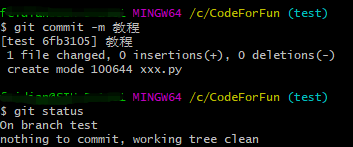
根据设置,commit后可能会弹出一个编辑器窗口,可在窗口中修改本次提交的描述,无需修改直接叉掉即可。
提交到远端 push
commit之后,修改只是被保存到本地,push命令将本地仓库提交给远端
基础用法是
git push [主机名] [分支名]
主机名一般为orgin,以下语句表示将本地修改push到远端主机的test分支下
git push origin test
第一次提交时会提示[new branch],表示在远端新建了同名分支
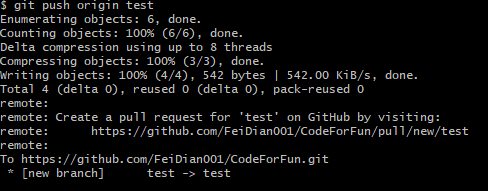
在网页上可以看到多了一个名为test的分支
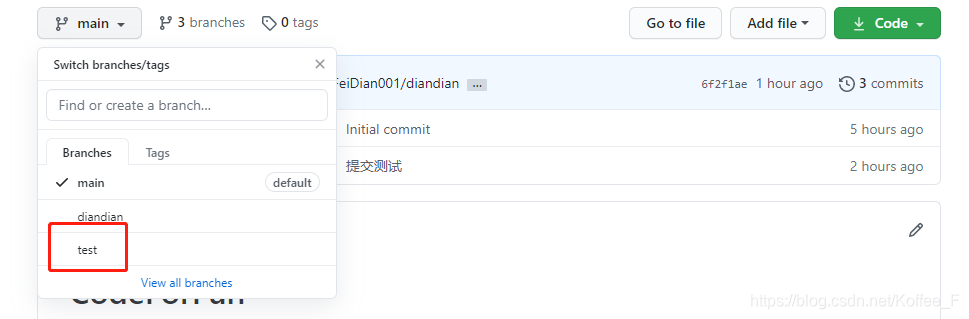
合并到主分支
工作分支开发完成并通过测试后,申请合并到主分支。也就是版本更新啦!
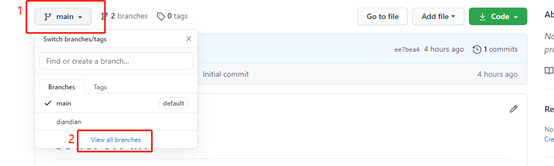
未合并前显示pull request,单击申请合并到主分支
合并成功后显示Open

目前我设了一丢丢权限,非管理员账号可能会合并失败。稍后补充版本管理的详细教程。
结束语
所以爱是会消失的,但是git的代码不会





 本文档为初学者提供了一个简洁的Git流程,包括克隆仓库、更新、设置邮箱、分支管理、文件操作、提交与推送等,助你快速掌握Git核心命令。
本文档为初学者提供了一个简洁的Git流程,包括克隆仓库、更新、设置邮箱、分支管理、文件操作、提交与推送等,助你快速掌握Git核心命令。
















 1614
1614

 被折叠的 条评论
为什么被折叠?
被折叠的 条评论
为什么被折叠?








